学习如何清除网络历史是迈向更大互联网隐私的重要一步。它可以防止嗅探,第三方拦截了您的流量以监视您的在线活动,并帮助您的浏览器运行更清洁,更快。无论您使用哪个浏览器和平台,我们都在此处都有您的浏览器删除说明。
清除您在Chrome中的浏览历史
如果您选择在使用Chrome浏览器的所有设备上同步镀铬数据,包括您的历史记录,书签和存储的密码,则只需要清除历史记录一次即可。如果您不同步Chrome数据,则需要清除每个设备上的浏览历史记录。
在桌面上
清除桌面上的Chrome历史记录很容易,并且在Windows 10,Windows 11和MacOS机器上基本上是相同的。
这是在桌面计算机上清除Chrome上浏览历史记录的方法:
打开Chrome,然后单击菜单(三个点图标)在右上角。选择历史>历史打开您保存的浏览器历史记录。
选择清除浏览数据在左面板中。
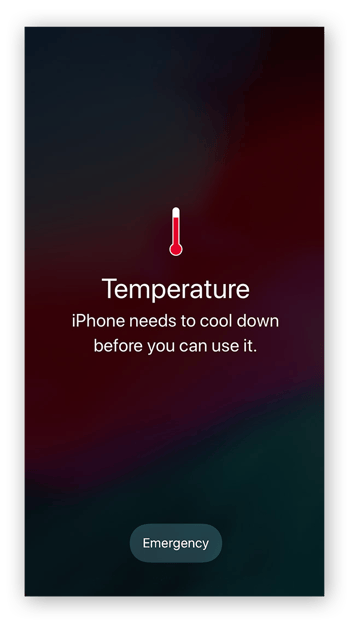
确保这一点浏览历史被检查。
选择从下拉菜单中的时间范围(要删除整个铬历史记录,请选择一直以来)。
点击清晰的数据删除您的铬历史。

想知道如何在笔记本电脑上删除您的历史记录吗?您的Chrome历史记录可以在Windows 10和11笔记本电脑(以及MacBooks)上与Windows桌面设备相同的方式访问和清除。
在iPhone和Android上
在两个操作系统上,在Android手机和iOS设备上删除Chrome浏览历史记录的过程相似。在这里,我们将iOS作为我们的示例,但是这些步骤也适用于Android。
这是在iPhone上删除镀铬历史记录的方法:
打开镀铬,点击菜单(三个点图标)在右下角,然后选择历史打开您最近访问的网站。

iOS用户可以点击编辑在底部选择各个页面,而Android用户可以点击x在每个列表旁边删除它们。要一次删除所有内容,请点击清除浏览数据。

确认浏览历史被检查并选择一个时间范围以从时间范围菜单。
最后,点击清除浏览数据(或者清晰的数据在Android上)。再次点击以确认。
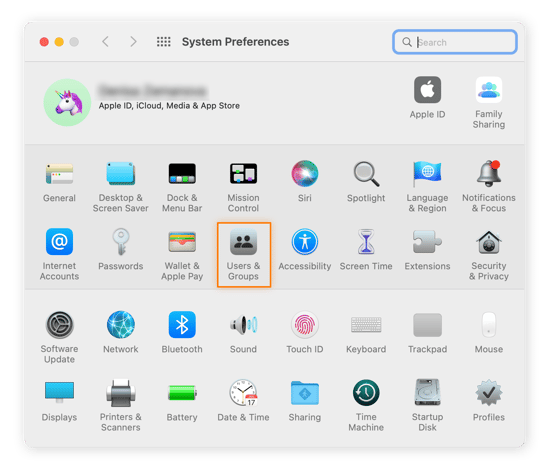
清除您在野生动物园的浏览历史
Safari是任何Apple设备上的默认浏览器 - 台式机和移动设备。清理您在Safari中的历史很简单 - 这是:
在Mac上
在Safari上删除您的Mac浏览历史记录只有两个步骤:
打开历史菜单和选择清晰的历史。
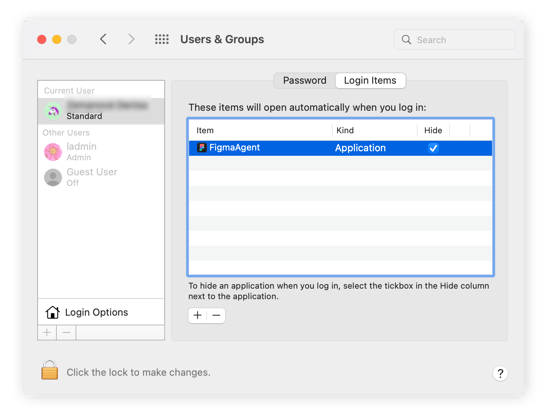
选择您要删除的历史记录的数量,然后单击清晰的历史。
注意:在Safari上没有确认步骤,因此请确保在单击之前。

在iPhone和iPad上
这是在iPhone和iPad上删除Safari浏览历史记录的方法。
点击书图标沿着Safari的底部菜单,然后点击时钟图标在菜单中访问您的历史记录。要删除单独的列表,请向左滑动并点击删除。
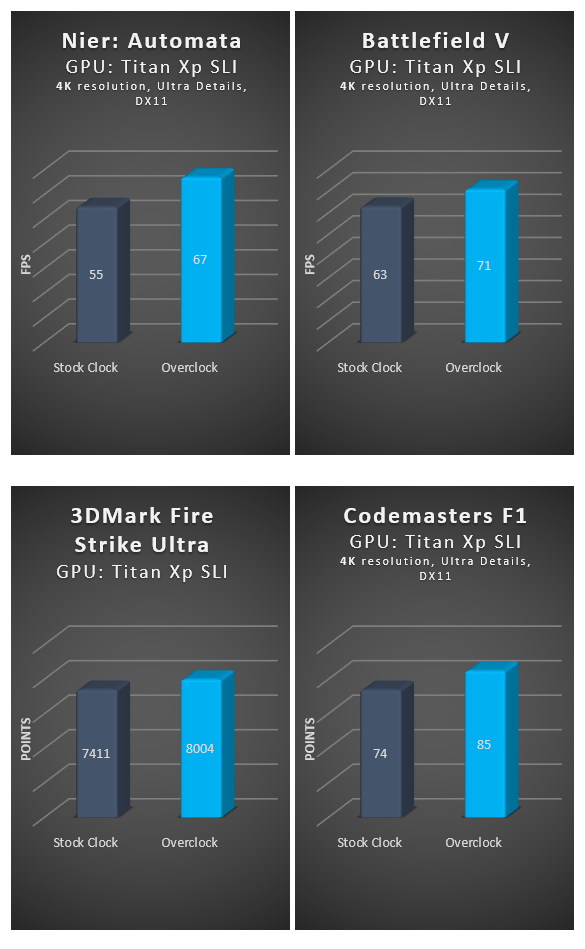
要批量删除您的浏览器历史记录,请点击清除在右下角。然后,选择要清除的历史记录中的多少。
注意:没有确认步骤,因此请在点击之前小心。
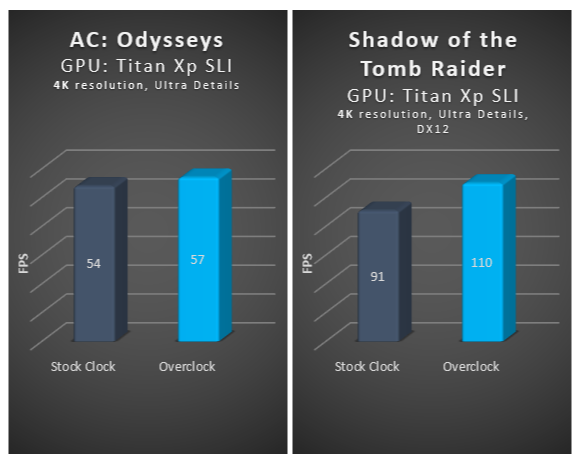
在Microsoft Edge中清除您的浏览历史记录
Microsoft Edge是Windows 10或11 PC上的内置的默认浏览器。这是Microsoft替换现已删除的Internet Explorer浏览器。
在桌面上
如果您是桌面边缘用户,则是在Windows 10或11上删除浏览历史记录的方法。
打开Microsoft Edge,单击菜单(三个点图标)位于地址栏的右侧,然后选择历史。
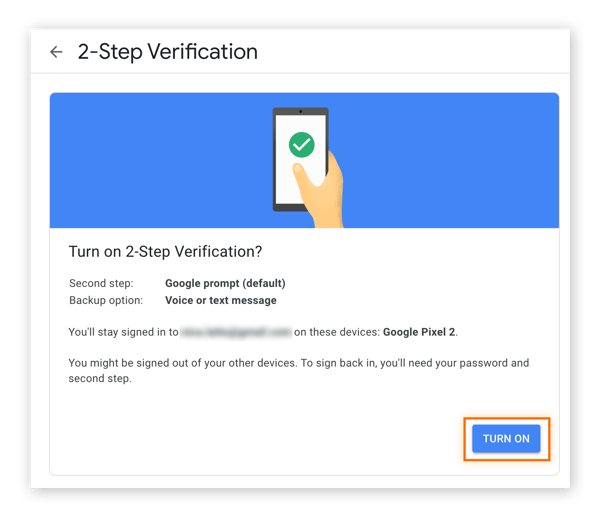
单击顶部的三个点图标历史面板,然后选择清晰的历史从菜单中。
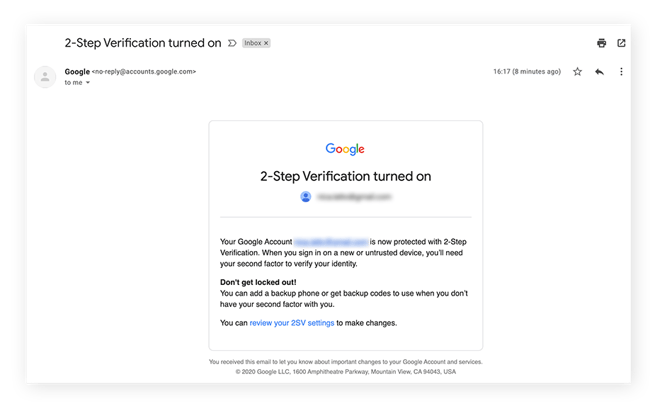
确认浏览历史已检查,选择所需的时间范围,然后单击清除 现在。
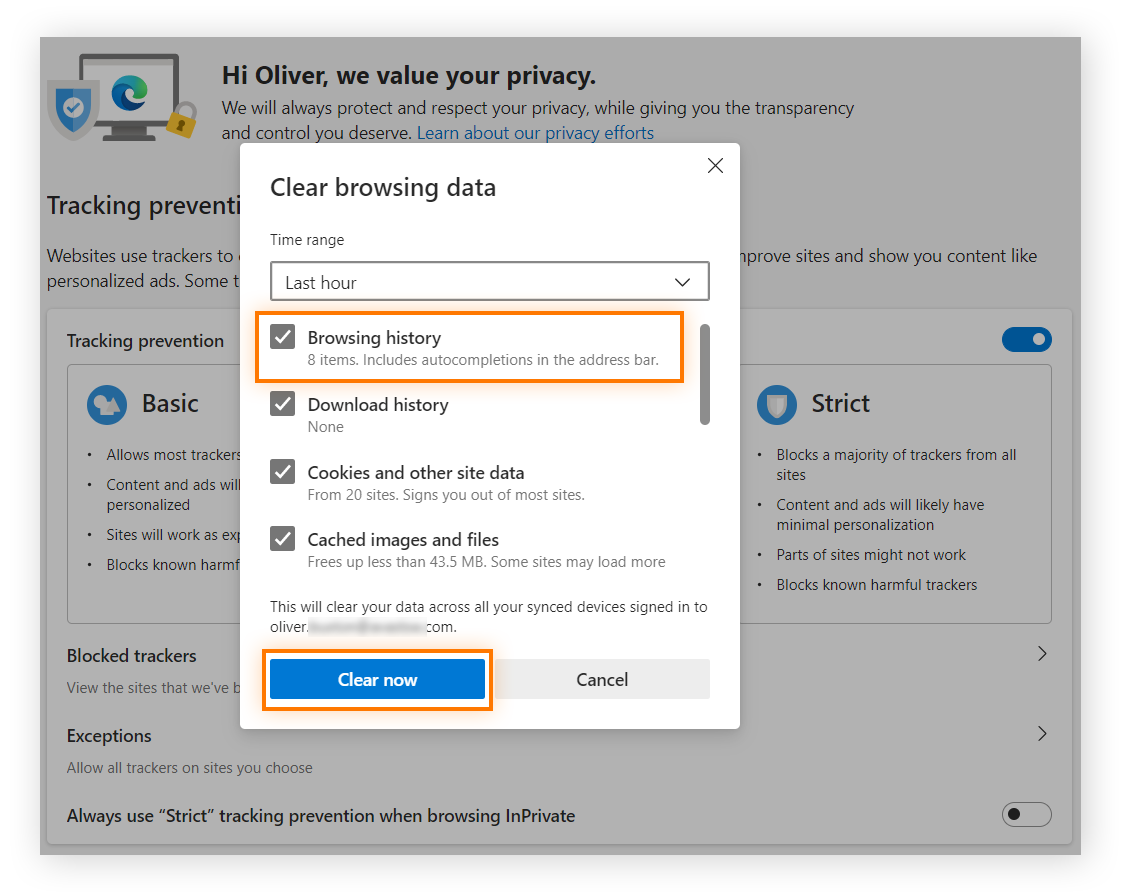
如果您想知道如何在笔记本电脑或MacBook上清除边缘浏览历史记录,只需按照上述相同的步骤操作即可。
在iPhone和Android上
Microsoft Edge可用于iOS和Android移动设备。这是清除iPhone上的边缘浏览历史记录的方法。这些步骤也应适用于Android设备。
阅读更多:如何隐藏亚马逊订单并清除浏览历史记录?
边缘打开,点击菜单(三个点图标)位于屏幕底部,然后选择设置。
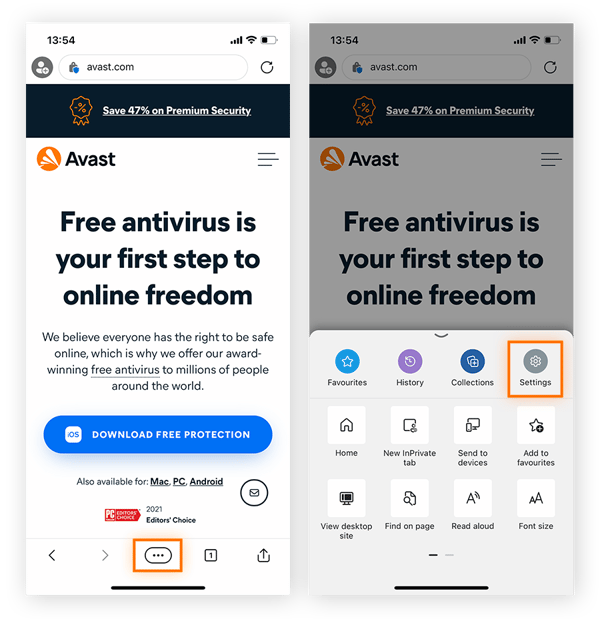
选择隐私和安全并点击清除浏览数据。
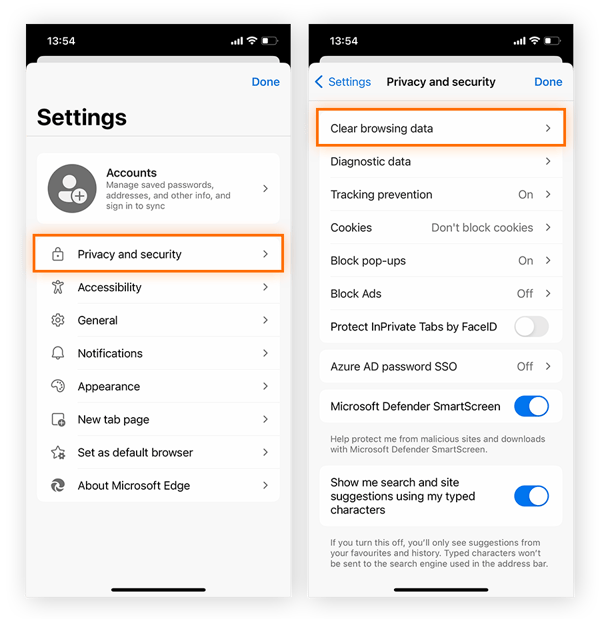
确保这一点浏览历史被检查并点击现在清除。
再次点击以确认。
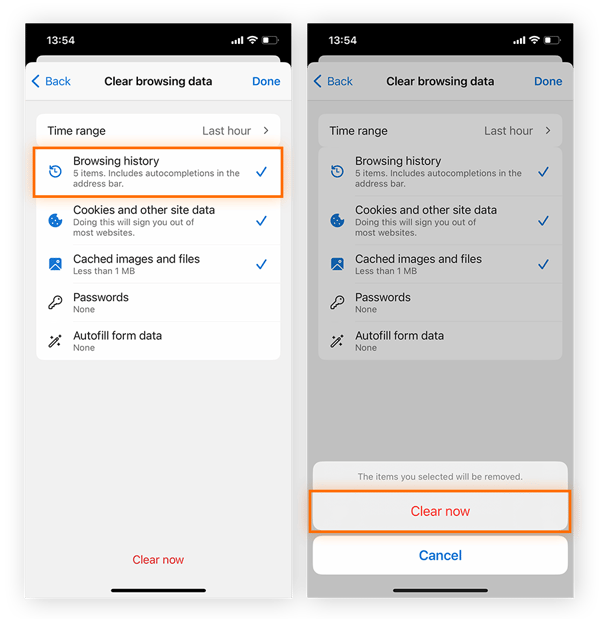
清除Mozilla Firefox的浏览历史
Mozilla Firefox是一个受欢迎的开源浏览器。在这里,我们向您展示如何在桌面和移动设备上清除Firefox浏览历史记录。
在桌面上
Firefox使得从同一位置删除您的浏览历史记录以及搜索历史记录很方便。在您的PC或Mac上打开Firefox,执行以下步骤:
单击菜单(汉堡图标)在浏览器窗口的右上角,然后选择历史。
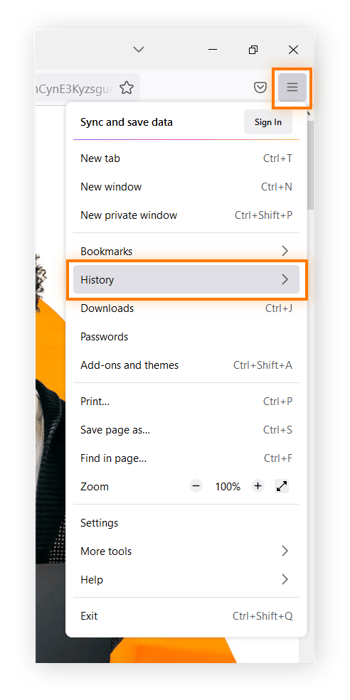
选择清晰的历史。
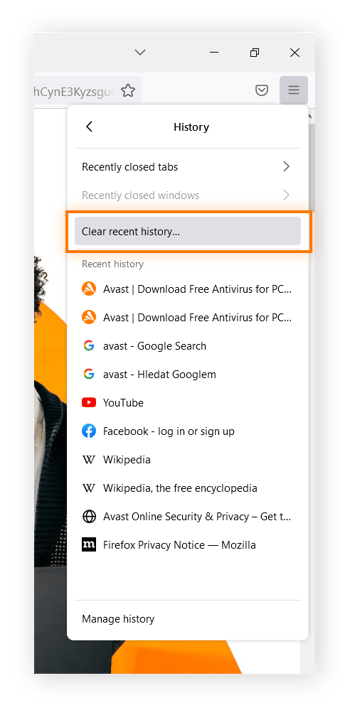
确认浏览和下载历史记录被检查。如果您还想删除搜索历史记录,请检查形式和搜索历史记录也是如此。
从下拉菜单中选择所需的时间范围,然后单击好的。

在iPhone和Android上
这是在移动设备上清除Firefox上浏览历史记录的方法:
iPhone和其他iOS设备
开放Firefox,点击菜单图标在右角的角落,然后选择您的图书馆。
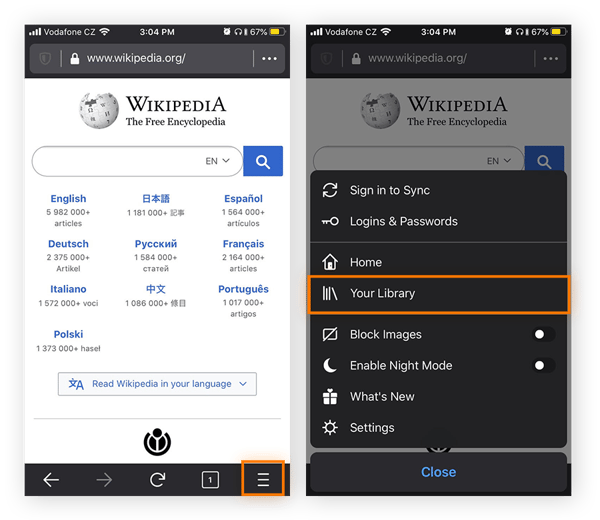
轻敲历史在底部菜单栏上。然后,点击清晰的历史并选择要删除的时间范围。
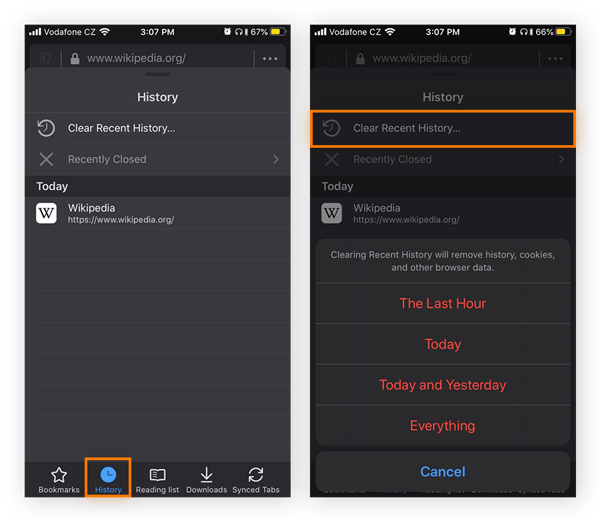
Android设备
点击菜单(三个点图标),然后选择历史。
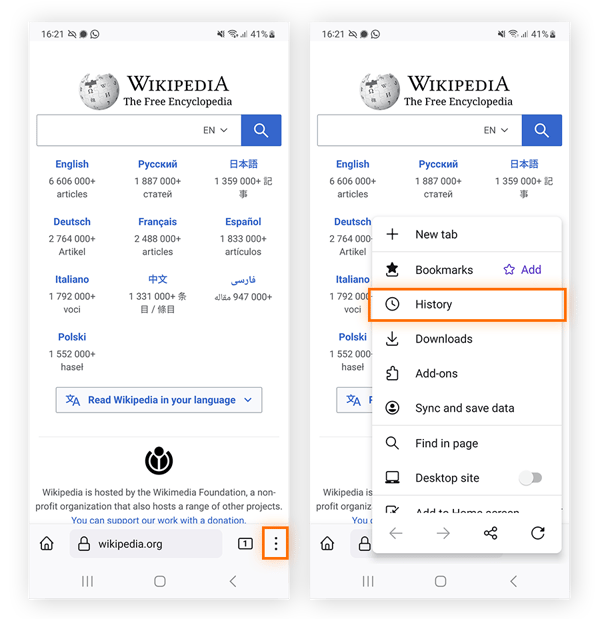
在“历史”菜单中,点击x您要删除的每个项目旁边。或者,点击垃圾图标,选择一个时间范围,然后点击删除为了删除Android Firefox中的所有浏览历史记录。
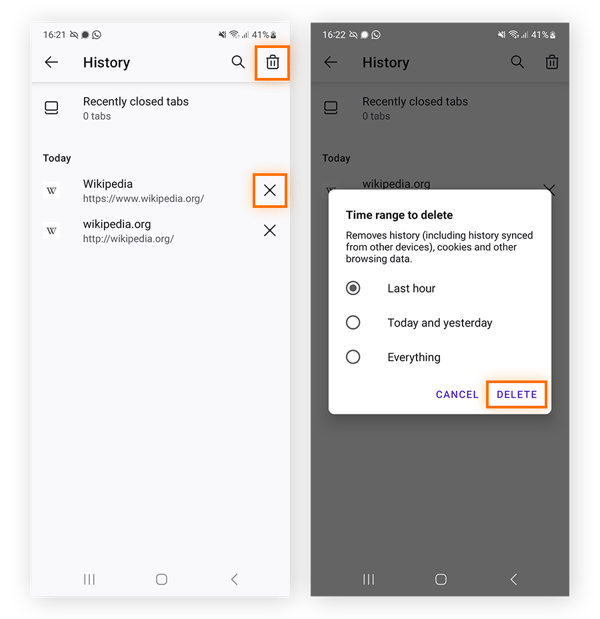
有关保持Firefox浏览器清洁的更多信息,请查看我们有关如何清除Firefox上的缓存和饼干的详细指南。
清除Avast Secure浏览器中的浏览历史记录
使用Avast Secure浏览器意味着在浏览网络时朝着控制隐私方面迈出重要的一步。内置的隐私清洁器使您可以轻松从浏览器中清除数据。 Avast Secure浏览器还包含一个广告阻滞剂和额外的保护,以防止跟踪和其他隐私威胁。
在桌面上
这是在Windows 10或11中删除Avast Secure浏览器中的浏览器历史记录的方法:
在Avast安全浏览器中,单击菜单(三个点图标)在右上角,然后选择安全与隐私 中心从菜单中。
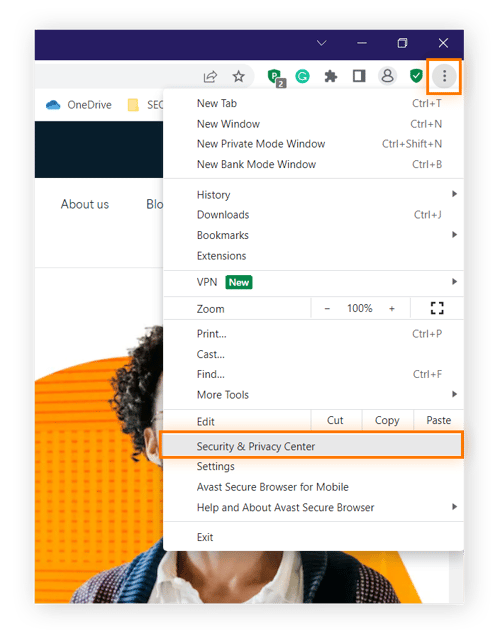
在安全与隐私中心,向下滚动到隐私清洁器瓷砖然后单击启动清洁剂。
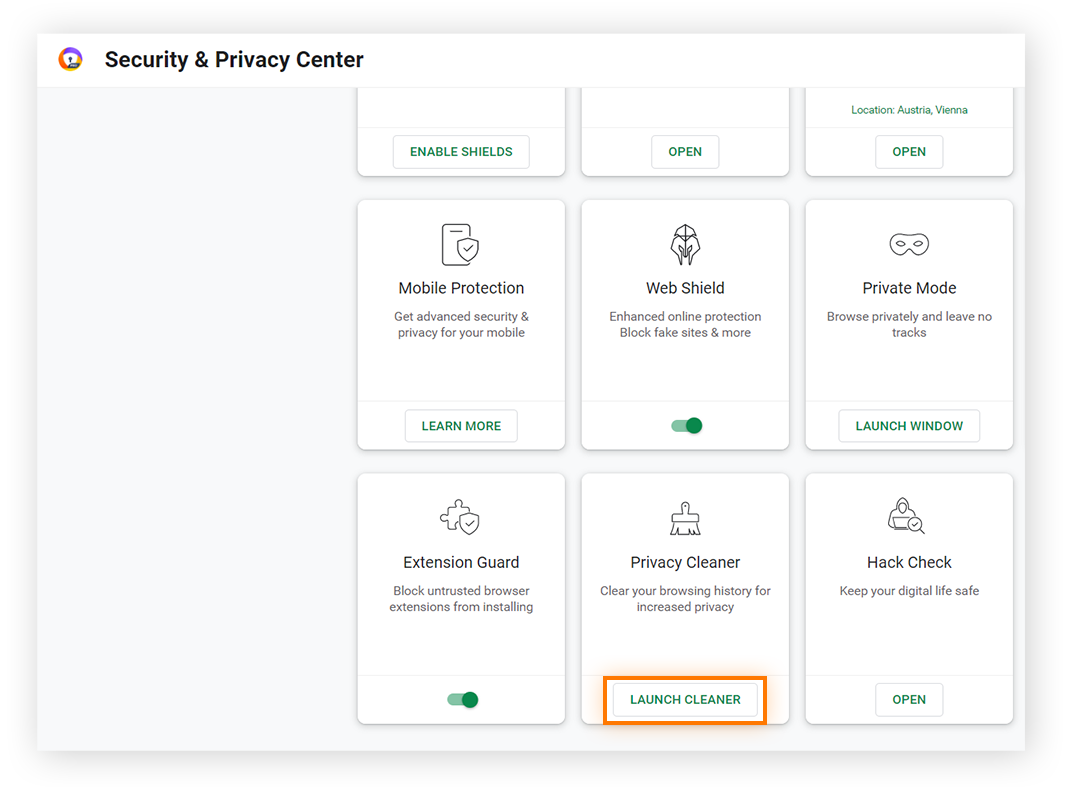
选择要从下拉菜单中删除的时间范围。
确保浏览历史被检查并单击清晰的数据完成过程。
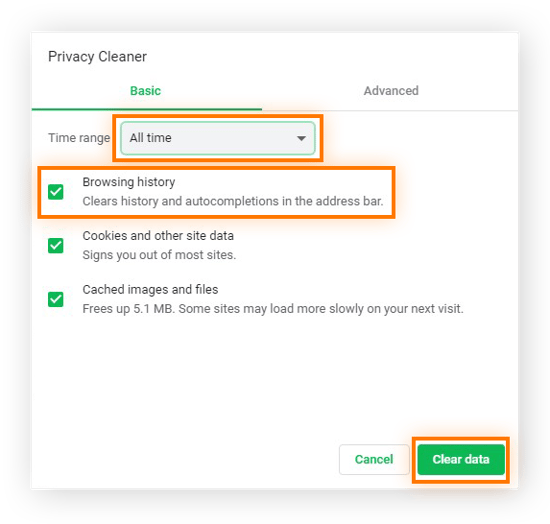
在iPhone和Android上
在移动设备上打开Avast安全浏览器,然后单击菜单(三点图标)在屏幕底部。然后点击历史并选择要管理的浏览配置文件。

要删除您的历史记录中的单个物品,请单击其旁边的三个点,然后点击删除。或者,点击垃圾图标在右上角,选择一个日期范围,以完全擦除您的浏览历史记录。

如何清除搜索历史记录
您的浏览器历史记录并不是您的互联网活动登记的唯一位置。搜索引擎还记录了您的搜索历史记录。在清除搜索历史记录的同时,不一定有助于防止这些数据用于广告跟踪,但它可以帮助您清理搜索结果。
这是在Google,bing和Yahoo中删除您的搜索历史记录的方法:
Google搜索历史记录
登录到您的Google帐户,单击您的个人资料图片或右上角的头像,然后选择管理您的Google帐户。
找到隐私与个性化您的帐户仪表板上的瓷砖,然后单击管理您的数据和个性化。
向下滚动我的活动查看与您的Google帐户链接的所有活动的完整列表。
然后,您可以通过单击搜索历史记录删除单个站点x在项目旁边选择删除。
或者,您可以点击删除活动在左面板中,要么选择一直以来删除您的整个搜索历史记录或选择一个自定义范围清除某些日期之间的历史。
然后,只需单击删除擦除您的搜索历史。
您还可以通过选择将来防止搜索历史记录在将来保存下来网络和应用活动并点击关。要了解有关您的Google数据的更多信息,请查看我们的Google如何使用数据的指南。
Bing搜索历史记录
登录到您的Microsoft帐户,然后单击隐私顶部菜单功能区上的标签以直接导航到您的隐私仪表板。
点击搜索历史记录在下面管理您的活动数据要查看您的Bing和其他Microsoft产品的组合搜索历史记录。
单击单个搜索项目垃圾图标。或者,选择清除所有搜索历史记录要擦除整个Microsoft搜索历史记录。
点击清除确认您的选择。
如果您不想继续删除Bing中的所有搜索,则可以使用Edge浏览器的Inprivate私有浏览窗口来防止将来保存搜索。 Inprivate浏览是Edge的隐身模式的版本。
雅虎!搜索历史记录
确保您签名到Yahoo!然后单击Yahoo!上右上角的框搜索页面。
点击设置并选择搜索历史记录在左侧菜单上。
单击垃圾图标您要删除的每个项目旁边,或选择清晰的历史删除您的整个搜索历史记录。
最后,单击删除确认删除。
现在您有一个完全空白的搜索历史记录,为什么不这样做呢?选择关闭历史为了防止雅虎保存未来的搜索活动。
我的浏览器历史记录真的会被删除吗?
当您从Web浏览器中清除浏览历史记录时,您将擦拭机器中的记录。这意味着,如果其他人使用您的计算机,他们将无法看到您访问过的网站。
但是删除在您的设备上停止。您的Internet提供商可能仍然能够访问您的网络活动,并且您无法阻止浏览器内发生这种情况。您访问的第三方网站也是如此 - 删除您的浏览历史记录并不能阻止您访问的网站在其网站上记录活动。
我该如何完全保护我的浏览历史?
不用担心完全擦除您的浏览历史记录,而是使用最佳的私人浏览器之一或设置VPN来积极主动地对您的Internet隐私。您甚至可以将这两者结合起来,以提供额外的隐私保护。
选项1:使用私人浏览器
每个主要的浏览器都为您提供私人使用Internet的选项。在Google Chrome中,它被称为“隐身”,而Firefox使用“私人窗口”一词进行此类浏览。这些私人浏览模式执行一些基本的增强隐私功能。他们不会记录您的历史记录或存储任何会话cookie。但是对于真正的在线隐私,您需要使用安全的私人浏览器。
Avast Secure浏览器包含一系列功能和工具,旨在使您与可能想窥探您的在线活动的任何人隔离。它将帮助您阻止广告并跟踪cookie在您冲浪时跟随您,并保护您免受不安全的网站。
对于必须使用匿名性的情况,例如记者,政治持不同政见者或举报人 - TOR浏览器加密并通过多个服务器传递流量,以使其起源实际上无法追踪。
选项2:使用VPN
如果您对当前的浏览器感到满意,但仍然希望控制谁可以看到您在互联网上的工作,请获得VPN,该VPN提供了与Internet的加密连接,以隐藏您的流量免于撬动眼睛。
Avast Secureline VPN通过我们位于世界各地的众多闪电VPN服务器之一加密您的所有互联网流量。
从一开始就匿名浏览
互联网隐私比浏览器历史记录的内容要多得多。 Avast Secure浏览器具有一套根据您的隐私需求量身定制的工具。只需单击一次,内置的隐私清洁器将擦除您的浏览器历史记录以及其他人可以用来侦听活动的任何东西,包括缓存的图像,cookie和其他不需要的文件。
Avast Secure浏览器还具有内置的广告阻滞剂,反向钓鱼技术以及抗指印和防踪工具,可帮助防止任何人访问您的个人数据和在线活动。立即安装Avast安全浏览器。
常见问题解答
我为什么不能清除我的搜索历史?
如果您在删除浏览器或搜索历史记录时遇到困难,则很可能是由于您的设备权限,浏览器软件中的错误或在同步设备上仍在搜索历史记录中的项目所致。
尝试在单独清除每个设备上的历史记录之前,尝试调整隐私限制设置,更新或重新安装浏览器或禁用云同步。
谁能看到我的搜索和浏览历史?
直接或远程访问计算机的任何人都可以看到您的浏览历史记录。而且,如果您登录到搜索引擎帐户,他们也可以看到您的整个搜索历史记录。这意味着您与设备共享的任何人都可以看到它 - 您的ISP,网络管理员,甚至可能使用历史记录嗅探者窥视您的私人信息。
我的浏览器历史记录包含什么?
您的浏览器历史记录包含您访问的每个网站以及何时访问的列表。每次您访问新页面时,您的活动都会记录在浏览器历史记录中。当您重新访问网站时,此类记录会有所帮助,因为该页面将更快地加载。但是,由于您的浏览器历史记录包含有关您的在线活动的大量信息,因此也有隐私的影响。
我怎么能看到我的浏览器历史记录
要查看大多数主要浏览器(包括Chrome,Safari,Edge和Firefox)中的浏览历史记录,请使用Ctrl+h浏览器快捷方式。这将向您显示完整的浏览历史记录,因为您上次删除它。从那里,您可以删除单个项目,清除日期范围或完全擦除您的历史记录。
浏览器cookie和历史记录有什么区别?
您的浏览器历史记录是您访问的所有页面的被动日志 - 它记录了您的位置和何时。 Cookies创建详细的活动日志,以跟踪您的在线活动,存储您的首选项,并帮助您自动登录您重新访问的网站。
但是,除非您清除浏览器cookie和禁用Cookie Collection,否则公司可以使用此数据为您服务,调整价格或确定您看到的内容。
